ما هي شبكة VPN؟ مزايا وعيوب شبكة VPN الافتراضية الخاصة

ما هو VPN، وما هي مزاياه وعيوبه؟ لنناقش مع WebTech360 تعريف VPN، وكيفية تطبيق هذا النموذج والنظام في العمل.
لنكن صريحين: واجهة Windows 11 الافتراضية تُصبح مملة بسرعة. إذا سئمت من استخدام نفس الواجهة يوميًا، فستُحسّن هذه الأدوات تجربة استخدامك لسطح المكتب.
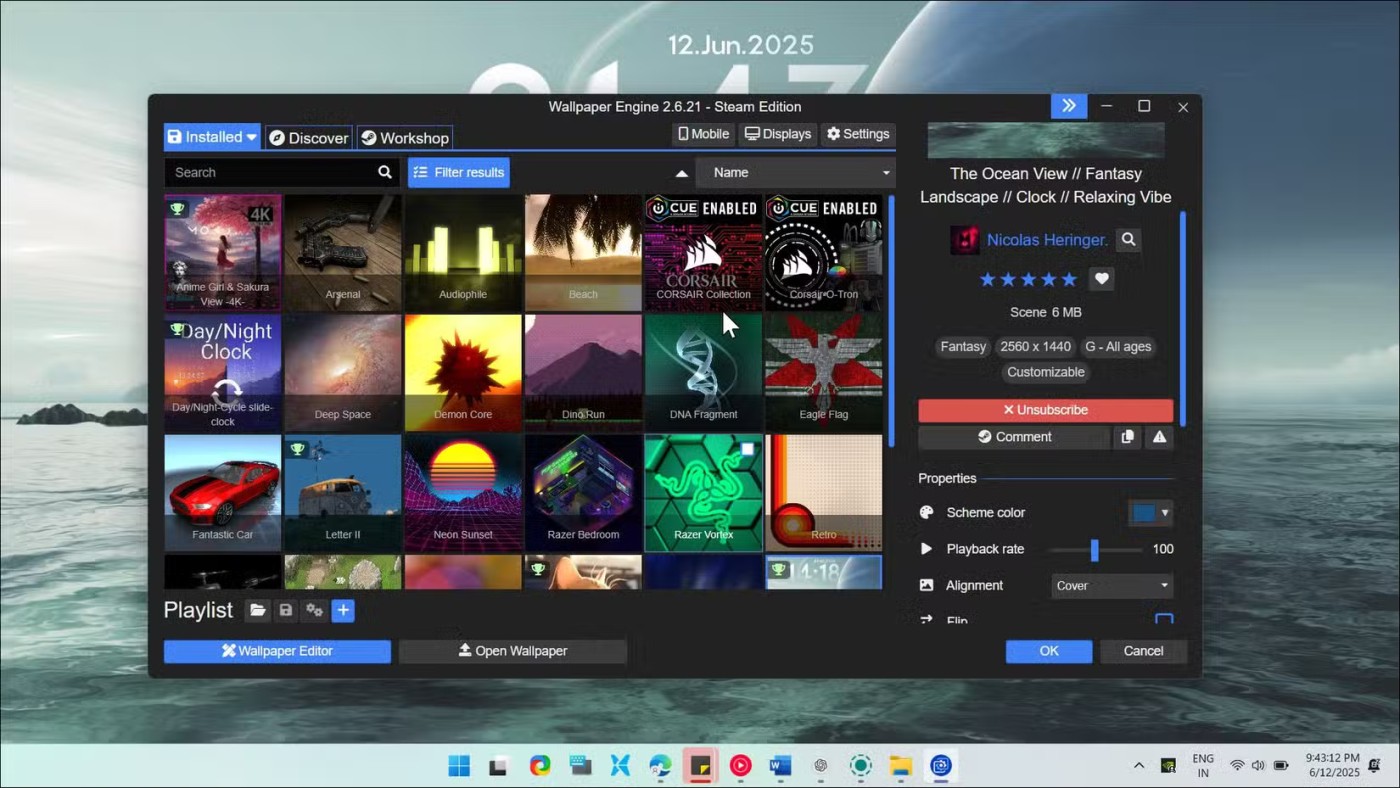
يُفضّل الكثيرون الخلفيات الثابتة. ولكن عندما ترغب في التغيير، يُضفي Wallpaper Engine حيويةً على سطح مكتبك بخلفيات ديناميكية وتفاعلية تتفاعل مع الموسيقى، والوقت، وحتى أداء نظامك. هذا التطبيق المتميز، المتوفر على Steam ومتاجر ألعاب الكمبيوتر الأخرى، يُمكن القول إنه أفضل محرك خلفيات حية لنظام Windows.
ما يميز Wallpaper Engine هو مكتبته الضخمة. مع أكثر من مليون خلفية من إبداعات مجتمع المستخدمين، ستجد كل ما تحتاجه، من مناظر طبيعية متحركة رائعة إلى مُصوّرات صوتية متكاملة. يُعجب الكثيرون بشكل خاص بخلفيات تأثير المنظر التي تُضفي عمقًا عند تحريك الماوس، والخلفيات التفاعلية التي تتفاعل عند النقر عليها.
يتميز التطبيق أيضًا بكفاءة مذهلة في استخدام الموارد. أثناء الإعداد، يمكنك اختيار جودة الخلفية لتحسين أداء النظام. كما يمكنك ضبط إيقاف الرسوم المتحركة مؤقتًا عند تشغيل التطبيقات أو الألعاب بملء الشاشة، حتى لا تؤثر على الأداء عند الحاجة إليها. إذا كنت شخصًا مبدعًا، فستُقدّر المحرر المدمج الذي يُمكّنك من تصميم خلفياتك الخاصة باستخدام الصور أو مقاطع الفيديو أو حتى محتوى الويب. كما يمكنك مزامنة خلفياتك عبر شاشات متعددة، بإعدادات مختلفة لكل شاشة.
إذا كنت تبحث عن بديل مجاني، فإن Lively Wallpaper يوفر وظائف مماثلة دون تكلفة. على الرغم من أنه لا يحتوي على مكتبة ورش العمل الضخمة الخاصة بـ Wallpaper Engine، إلا أنه يدعم مقاطع الفيديو وصور GIF وخلفيات الويب، ولا يُظهر أي استهلاك للموارد تقريبًا في مدير المهام.
2. شفاف تي بي
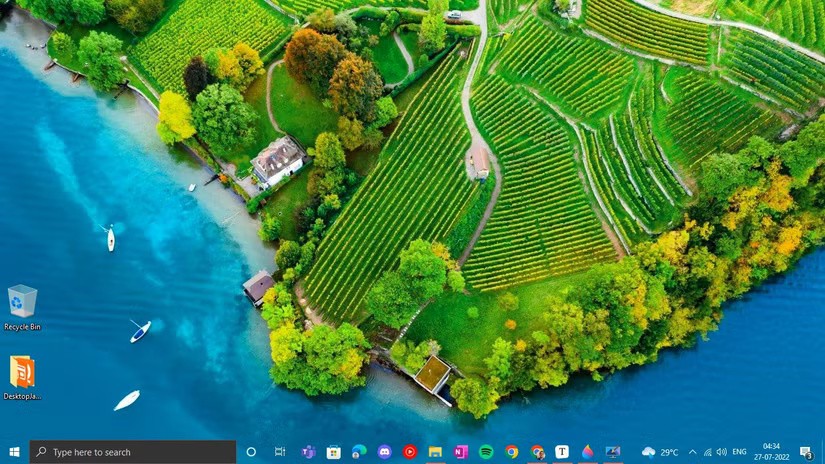
هل ترغب في خلفية حية جميلة تغطي شاشتك بالكامل، ولكنك تشعر بالإحباط من حجب شريط المهام لجزء من رؤيتك؟ TranslucentTB يُصلح هذه المشكلة بخدعة بسيطة. هذه الأداة المجانية مفتوحة المصدر تجعل شريط المهام شفافًا، مما يُضفي مظهرًا أكثر أناقة وحداثة، ويجعل خلفية الشاشة تتألق.
يقدم TranslucentTB أكثر من مجرد تأثير شفافية أساسي. يمكنك ضبط التأثيرات لحالات مختلفة من شريط المهام. على سبيل المثال، يمكنك جعل شريط المهام شفافًا تمامًا في الخلفية، ولكنه معتم قليلاً عند فتح نافذة. أو يمكنك اختيار لون ثابت عند تفعيل نافذة مكبرة.
يستغرق الإعداد ثوانٍ. ما عليك سوى تنزيله من متجر مايكروسوفت أو GitHub، وتشغيل التطبيق، وشاهد شريط المهام يصبح شفافًا. يعمل التطبيق بسلاسة في شريط المهام، دون أي موارد تقريبًا. يمكنك حتى تخصيص اللون ومستوى التعتيم لكل حالة ديناميكية، مما يمنحك تحكمًا كاملاً في مظهر شريط المهام في أي حالة.
3. ويند هوك
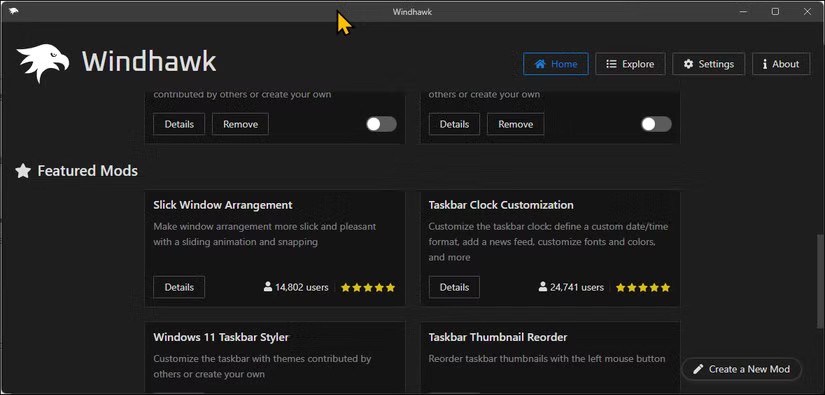
يقدم Windhawk مجموعة من تعديلات Windows المصممة من قِبل مجتمع المطورين. وبينما يضيف بعض الميزات الجديدة الرائعة، فإنه يتيح لك أيضًا إصلاح بعض مشاكل Windows 11. على سبيل المثال، يمكنك استعادة شريط المهام العمودي الذي أزالته مايكروسوفت، ووضعه على جانبي الشاشة مع إعدادات عرض قابلة للتعديل. كما يُصلح تعديل ارتفاع شريط المهام وحجم الأيقونات تلك الأيقونات الصغيرة المزعجة بحجم 24×24، وذلك من خلال تمكينك من تصغيرها إلى حجم مناسب 32×32.
يحتوي Windhawk على عدد من التعديلات الأخرى التي يمكنها إجراء تعديلات طفيفة على وظائف Windows الافتراضية، مثل إضافة وضع مظلم أفضل إلى Notepad، أو استعادة قائمة السياق الكلاسيكية في File Explorer، أو إظهار زر "ابدأ" دائمًا على اليسار.
4. مقياس المطر
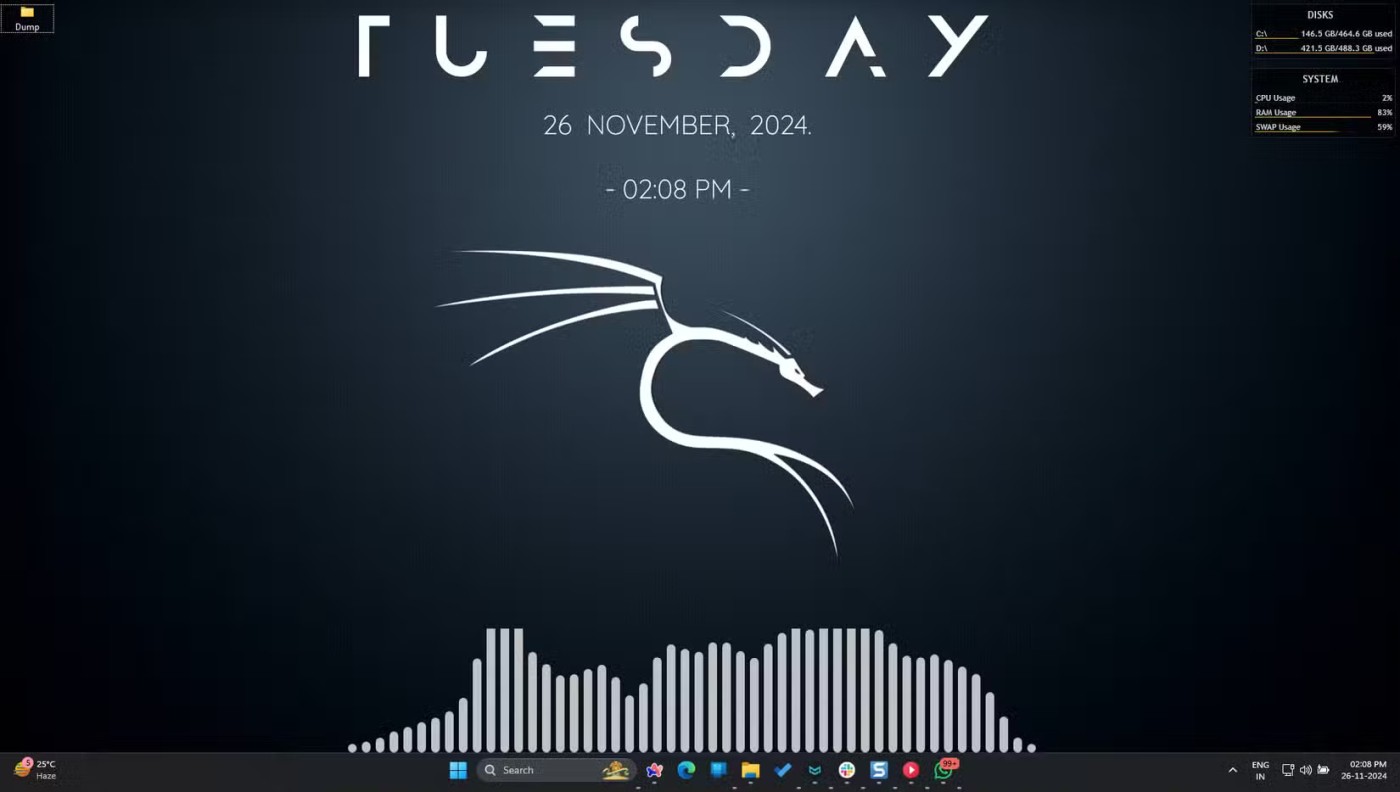
تُركّز جميع خيارات التخصيص المذكورة أعلاه على جانب واحد من جهاز الكمبيوتر الذي يعمل بنظام ويندوز. أما Rainmeter، فيُقدّم كل ذلك وأكثر. تُتيح لك هذه المنصة المجانية مفتوحة المصدر عرض سمات مُخصّصة على سطح مكتبك. من شاشات النظام إلى شاشات الطقس، ومُتصوّرات الموسيقى، إلى مُشغّلات التطبيقات، يُتيح لك Rainmeter تخصيص سطح مكتب ويندوز بالكامل.
السمات هي جوهر Rainmeter؛ فهناك الآلاف منها متاحة على الإنترنت، ويمكن أن يكون العثور على الإعداد المثالي لسطح مكتبك أمرًا ممتعًا. كل سمة قابلة للتخصيص بالكامل عبر ملفات نصية بسيطة، مما يتيح لك تغيير الألوان والأحجام والخطوط والسلوكيات بسهولة (حتى لو كنت مستخدمًا عاديًا).
5. ستارت 11
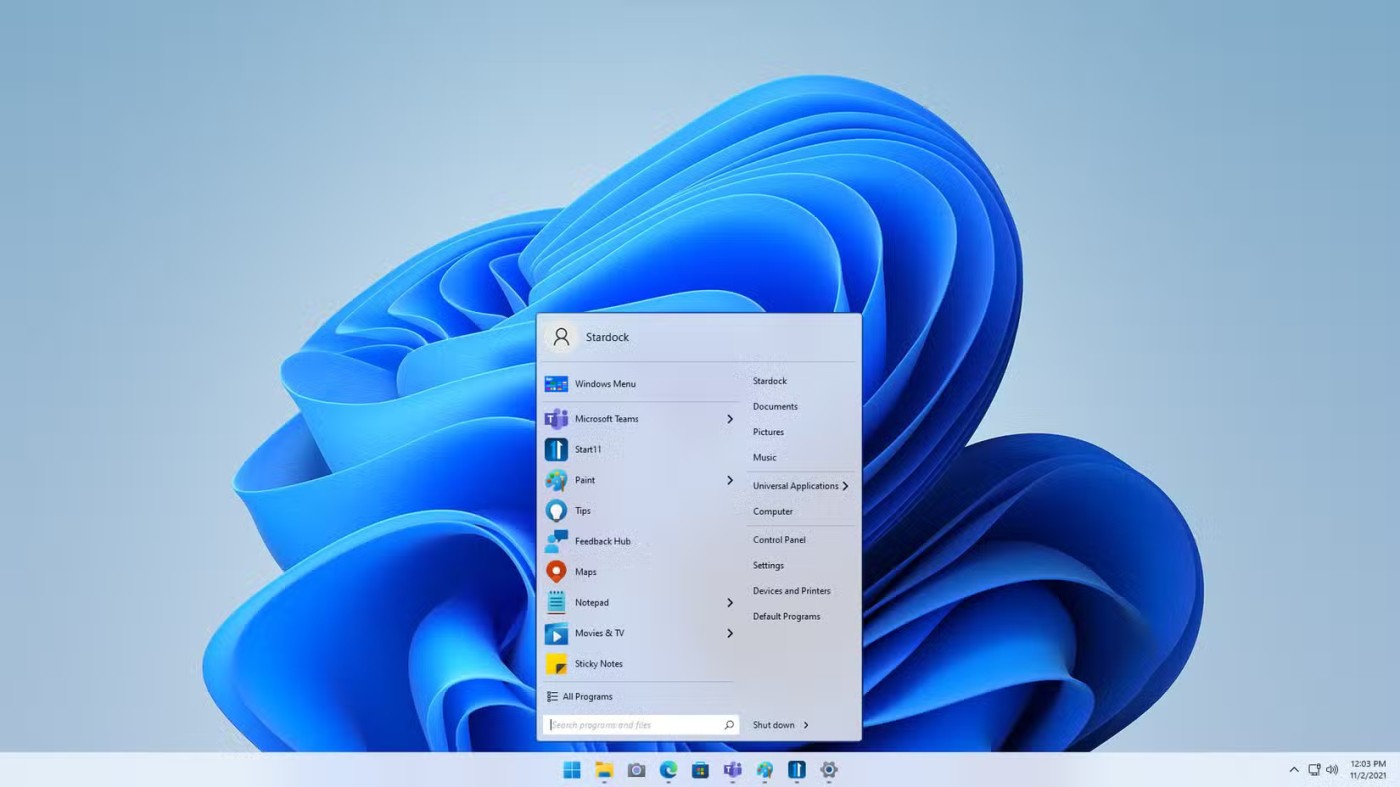
ألا يعجبك تغيير مايكروسوفت لقائمة "ابدأ" في ويندوز 11؟ مقابل رسوم، يتيح لك Start11 تعديل قائمة "ابدأ" حسب رغبتك. يمكنك استعادة أنماط قائمة "ابدأ" الكلاسيكية من ويندوز 7 أو 10، أو إنشاء قائمة جديدة كليًا.
سواءً كنت ترغب في قائمة مركزية بزوايا مستديرة أو تفضل مُشغّلاً بشاشة كاملة مثل Windows 8 (ولكن بوظائف حقيقية)، يُسهّل Start11 تصميم قائمة تُناسب احتياجاتك. يمكنك حتى استخدام أنماط مُختلفة لقائمة "ابدأ" على شاشات مُختلفة، إذا كنت تُشغّل نظام تشغيل مُتعدد الشاشات.
بخلاف بعض بدائل قائمة "ابدأ"، يتوافق Start11 بشكل ممتاز مع ميزات Windows 11. لا يزال بحث Windows يعمل، وجميع تطبيقاتك المثبتة تبقى موجودة. يمكنك حتى تثبيت أي مجلد، مع تحديد المجلدات الأساسية (المستندات، الصور، الموسيقى، الفيديوهات، إلخ) في القائمة الافتراضية.
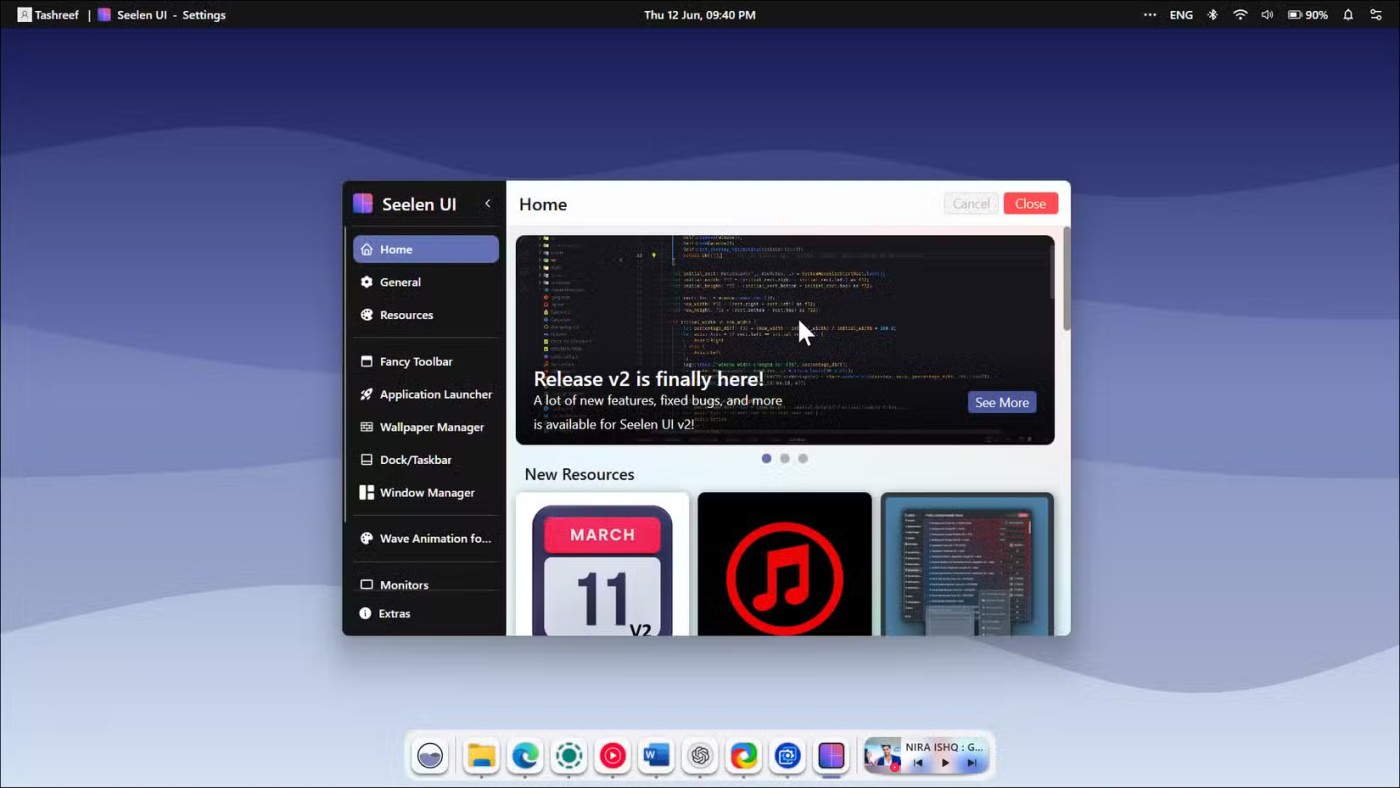
Seelen UI هي بيئة سطح مكتب مخصصة لنظام ويندوز، مستوحاة من واجهات مستخدم لينكس وماك. توفر هذه الأداة المجانية مفتوحة المصدر مجموعة واسعة من الأدوات، والسمات، وحزم الأيقونات، والأصوات، والخلفيات، والإضافات لتخصيص سطح مكتبك.
واجهة مستخدم Seelen قابلة للتخصيص بدرجة كبيرة. يمكنك إعادة ترتيب عناصر شريط الأدوات، ونقل شريط المهام إلى أي جانب من الشاشة، وحتى تفعيل ميزة Tiling Window Manager، التي تُجمّع النوافذ تلقائيًا جنبًا إلى جنب حسب التطبيق على شاشتك. مع ذلك، لا يزال الكثيرون يفضلون Windows Snap Layouts لسهولة استخدامه.
ما هو VPN، وما هي مزاياه وعيوبه؟ لنناقش مع WebTech360 تعريف VPN، وكيفية تطبيق هذا النموذج والنظام في العمل.
لا يقتصر أمان Windows على الحماية من الفيروسات البسيطة فحسب، بل يحمي أيضًا من التصيد الاحتيالي، ويحظر برامج الفدية، ويمنع تشغيل التطبيقات الضارة. مع ذلك، يصعب اكتشاف هذه الميزات، فهي مخفية خلف طبقات من القوائم.
بمجرد أن تتعلمه وتجربه بنفسك، ستجد أن التشفير سهل الاستخدام بشكل لا يصدق وعملي بشكل لا يصدق للحياة اليومية.
في المقالة التالية، سنقدم العمليات الأساسية لاستعادة البيانات المحذوفة في نظام التشغيل Windows 7 باستخدام أداة الدعم Recuva Portable. مع Recuva Portable، يمكنك تخزينها على أي وحدة تخزين USB مناسبة، واستخدامها وقتما تشاء. تتميز الأداة بصغر حجمها وبساطتها وسهولة استخدامها، مع بعض الميزات التالية:
يقوم برنامج CCleaner بالبحث عن الملفات المكررة في بضع دقائق فقط، ثم يسمح لك بتحديد الملفات الآمنة للحذف.
سيساعدك نقل مجلد التنزيل من محرك الأقراص C إلى محرك أقراص آخر على نظام التشغيل Windows 11 على تقليل سعة محرك الأقراص C وسيساعد جهاز الكمبيوتر الخاص بك على العمل بسلاسة أكبر.
هذه طريقة لتقوية نظامك وضبطه بحيث تحدث التحديثات وفقًا لجدولك الخاص، وليس وفقًا لجدول Microsoft.
يوفر مستكشف ملفات Windows خيارات متعددة لتغيير طريقة عرض الملفات. ما قد لا تعرفه هو أن أحد الخيارات المهمة مُعطّل افتراضيًا، مع أنه ضروري لأمان نظامك.
باستخدام الأدوات المناسبة، يمكنك فحص نظامك وإزالة برامج التجسس والبرامج الإعلانية والبرامج الضارة الأخرى التي قد تكون مختبئة في نظامك.
فيما يلي قائمة بالبرامج الموصى بها عند تثبيت جهاز كمبيوتر جديد، حتى تتمكن من اختيار التطبيقات الأكثر ضرورة والأفضل على جهاز الكمبيوتر الخاص بك!
قد يكون من المفيد جدًا حفظ نظام تشغيل كامل على ذاكرة فلاش، خاصةً إذا لم يكن لديك جهاز كمبيوتر محمول. ولكن لا تظن أن هذه الميزة تقتصر على توزيعات لينكس - فقد حان الوقت لتجربة استنساخ نظام ويندوز المُثبّت لديك.
إن إيقاف تشغيل بعض هذه الخدمات قد يوفر لك قدرًا كبيرًا من عمر البطارية دون التأثير على استخدامك اليومي.
Ctrl + Z هو مزيج مفاتيح شائع جدًا في ويندوز. يتيح لك Ctrl + Z التراجع عن إجراءات في جميع أقسام ويندوز.
تُعدّ الروابط المختصرة مفيدةً لإزالة الروابط الطويلة، لكنها تُخفي أيضًا وجهتها الحقيقية. إذا كنت ترغب في تجنّب البرامج الضارة أو التصيّد الاحتيالي، فإنّ النقر العشوائي على هذا الرابط ليس خيارًا حكيمًا.
بعد انتظار طويل، تم إطلاق التحديث الرئيسي الأول لنظام التشغيل Windows 11 رسميًا.
ما هو VPN، وما هي مزاياه وعيوبه؟ لنناقش مع WebTech360 تعريف VPN، وكيفية تطبيق هذا النموذج والنظام في العمل.
لا يقتصر أمان Windows على الحماية من الفيروسات البسيطة فحسب، بل يحمي أيضًا من التصيد الاحتيالي، ويحظر برامج الفدية، ويمنع تشغيل التطبيقات الضارة. مع ذلك، يصعب اكتشاف هذه الميزات، فهي مخفية خلف طبقات من القوائم.
بمجرد أن تتعلمه وتجربه بنفسك، ستجد أن التشفير سهل الاستخدام بشكل لا يصدق وعملي بشكل لا يصدق للحياة اليومية.
في المقالة التالية، سنقدم العمليات الأساسية لاستعادة البيانات المحذوفة في نظام التشغيل Windows 7 باستخدام أداة الدعم Recuva Portable. مع Recuva Portable، يمكنك تخزينها على أي وحدة تخزين USB مناسبة، واستخدامها وقتما تشاء. تتميز الأداة بصغر حجمها وبساطتها وسهولة استخدامها، مع بعض الميزات التالية:
يقوم برنامج CCleaner بالبحث عن الملفات المكررة في بضع دقائق فقط، ثم يسمح لك بتحديد الملفات الآمنة للحذف.
سيساعدك نقل مجلد التنزيل من محرك الأقراص C إلى محرك أقراص آخر على نظام التشغيل Windows 11 على تقليل سعة محرك الأقراص C وسيساعد جهاز الكمبيوتر الخاص بك على العمل بسلاسة أكبر.
هذه طريقة لتقوية نظامك وضبطه بحيث تحدث التحديثات وفقًا لجدولك الخاص، وليس وفقًا لجدول Microsoft.
يوفر مستكشف ملفات Windows خيارات متعددة لتغيير طريقة عرض الملفات. ما قد لا تعرفه هو أن أحد الخيارات المهمة مُعطّل افتراضيًا، مع أنه ضروري لأمان نظامك.
باستخدام الأدوات المناسبة، يمكنك فحص نظامك وإزالة برامج التجسس والبرامج الإعلانية والبرامج الضارة الأخرى التي قد تكون مختبئة في نظامك.
فيما يلي قائمة بالبرامج الموصى بها عند تثبيت جهاز كمبيوتر جديد، حتى تتمكن من اختيار التطبيقات الأكثر ضرورة والأفضل على جهاز الكمبيوتر الخاص بك!
قد يكون من المفيد جدًا حفظ نظام تشغيل كامل على ذاكرة فلاش، خاصةً إذا لم يكن لديك جهاز كمبيوتر محمول. ولكن لا تظن أن هذه الميزة تقتصر على توزيعات لينكس - فقد حان الوقت لتجربة استنساخ نظام ويندوز المُثبّت لديك.
إن إيقاف تشغيل بعض هذه الخدمات قد يوفر لك قدرًا كبيرًا من عمر البطارية دون التأثير على استخدامك اليومي.
Ctrl + Z هو مزيج مفاتيح شائع جدًا في ويندوز. يتيح لك Ctrl + Z التراجع عن إجراءات في جميع أقسام ويندوز.
تُعدّ الروابط المختصرة مفيدةً لإزالة الروابط الطويلة، لكنها تُخفي أيضًا وجهتها الحقيقية. إذا كنت ترغب في تجنّب البرامج الضارة أو التصيّد الاحتيالي، فإنّ النقر العشوائي على هذا الرابط ليس خيارًا حكيمًا.
بعد انتظار طويل، تم إطلاق التحديث الرئيسي الأول لنظام التشغيل Windows 11 رسميًا.













